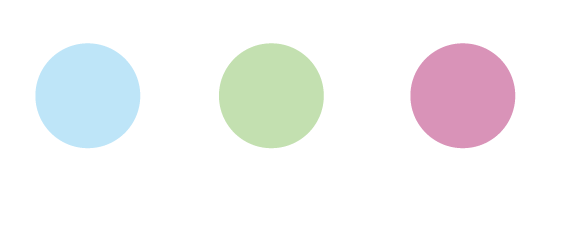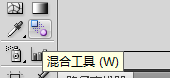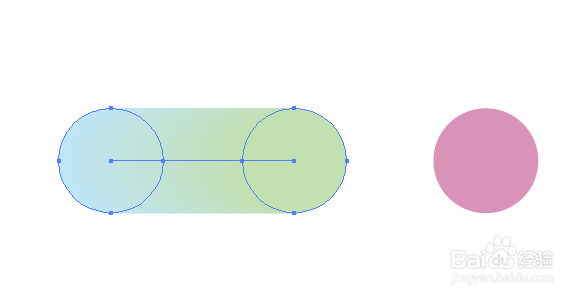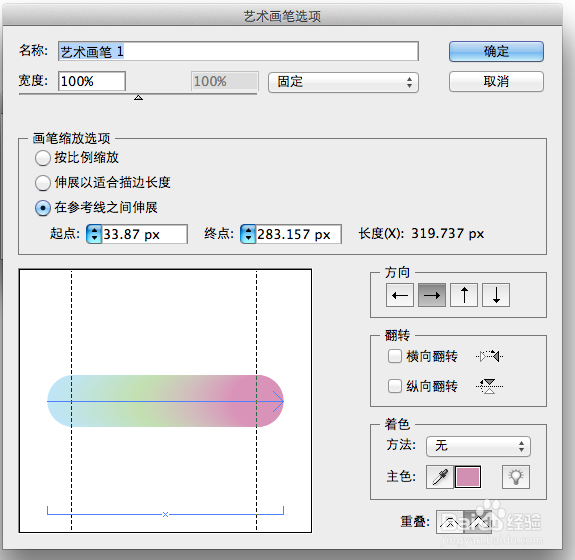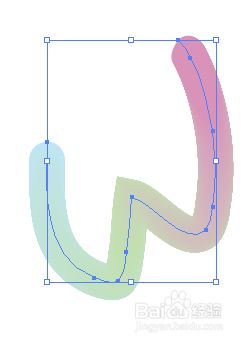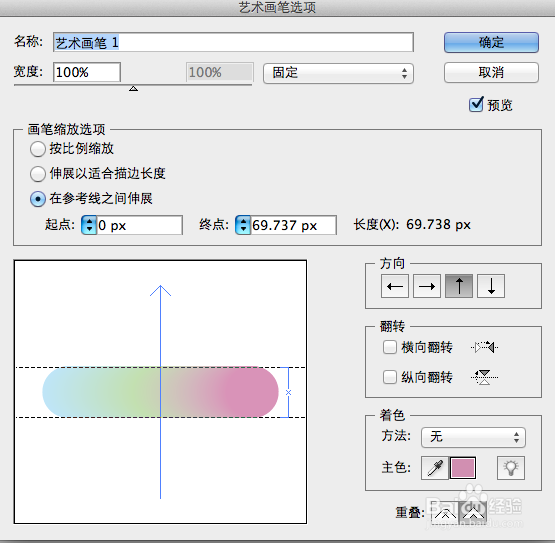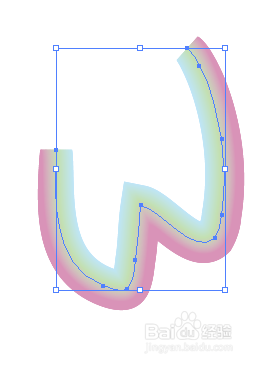通过ai的艺术画笔功能新建个性画笔
1、第一步,用画几个圆形的小点,填上自己想用的颜色~就像下面这样。
2、第二步,选择工具栏的混合工具,连续点击这三个圆上的同一个位置的点,一条用混合做的渐变就出现了。
3、第三步,选择这个混合,点击画笔工具栏的新建按钮(或者将其拖拽到画笔工具栏),新建艺术画笔,婚栀驰严默认选项就好,移动参考线的位置,保证画笔为圆头。
4、画笔完成!
5、也可以换种渐变方向。双击画笔面板中刚才新建的画笔,跳出的对话框,更改渐变方向。
6、修改渐变后画笔效果
7、下面,我们需要使用新建的画笔设计制作自己的名字或写句话,并添加背景,使之成为一个完整的画面。
声明:本网站引用、摘录或转载内容仅供网站访问者交流或参考,不代表本站立场,如存在版权或非法内容,请联系站长删除,联系邮箱:site.kefu@qq.com。